Peugeot 307 CC 2007.5 Betriebsanleitung (in German)
Manufacturer: PEUGEOT, Model Year: 2007.5, Model line: 307 CC, Model: Peugeot 307 CC 2007.5Pages: 184, PDF-Größe: 7.27 MB
Page 151 of 184

132
ESC
MENU LIST
MENU
ESC
MENU LIST
ESC
LIST
MENU
1
2
3
4 5
6
7
ESC
MENU LIST
03
ESC
MENU LIST
ESC
MENU LIST
ESC
MENU LIST
Drücken Sie auf die MENÜ-Taste.
Drücken Sie das Rädchen, um die
Wahl zu bestätigen.
Drehen Sie das Rädchen und wählen
Sie die Funktion KARTE.
Drehen Sie das Rädchen und
wählen Sie das Feld KARTE
IN AUSSCHNITTFENSTER
oder KARTE IN
VOLLBILDSCHIRMANZEIGE.
Wählen Sie OK und drücken Sie das
Rädchen zur Bestätigung.
Drücken Sie das Rädchen, um die
Wahl zu bestätigen.
Drehen Sie das Rädchen und wählen
Sie Funktion KARTE ANZEIGEN.
KARTE IN FENSTER ODER AUF
VOLLBILDSCHIRM ANZEIGEN
GPS
KARTE ANZEIGEN
KARTE IN VOLLBILDSCHIRMANZEIGE
OK
KARTE IN AUSSCHNITTFENSTER
Page 152 of 184

133
ESCLIST
MENU
MENU1
ESC
MENU LIST
2
3
4
5
ESC
MENU LIST9ESC
MENU LIST
8ESC
MENU LIST
7ESC
MENU LIST
6
ESC
MENU LIST
ESC
MENU LIST
ESC
MENU LIST
03
EINE ETAPPE HINZUFÜGEN
Drücken Sie während der Zielführung
auf die MENÜ-Taste.
Drehen Sie den Knopf zur Anwahl der
Funktion NAVIGATION/FÜHRUNG.
Drücken Sie auf den Knopf zur
Bestätigung der Wahl.
Drehen Sie den Knopf zur Anwahl
der Funktion ETAPPEN UND
STRECKEN.
ETAPPEN UND STRECKEN Wählen Sie OK und drücken Sie auf
den Knopf, um die Reihenfolge der
Etappen zu bestätigen.
Wählen Sie nach der Eingabe der
neuen Adresse OK und drücken Sie
auf den Knopf zur Bestätigung. Geben Sie zum Beispiel eine neue
Adresse ein.
Wählen Sie die Funktion EINE
ETAPPE HINZUFÜGEN (maximal 9
�E�t�a�p�p�e�n�)� �u�n�d� �d�r�ü�c�k�e�n� �S�i�e� �d�e�n� �K�n�o�p�f�
zur Bestätigung.
Drücken Sie auf den Knopf zur
Bestätigung der Wahl. Das Etappenziel muss erreicht oder gelöscht werden,
damit die
Zielführung zum folgenden Ziel fortgesetzt werden k ann.
Andernfalls führt Sie das Radiotelefon GPS RT4 auto matisch zurück
zur vorherigen Etappe.
ADRESSE EINGEBEN
EINE ETAPPE HINZUFÜGEN
GPS
Page 153 of 184
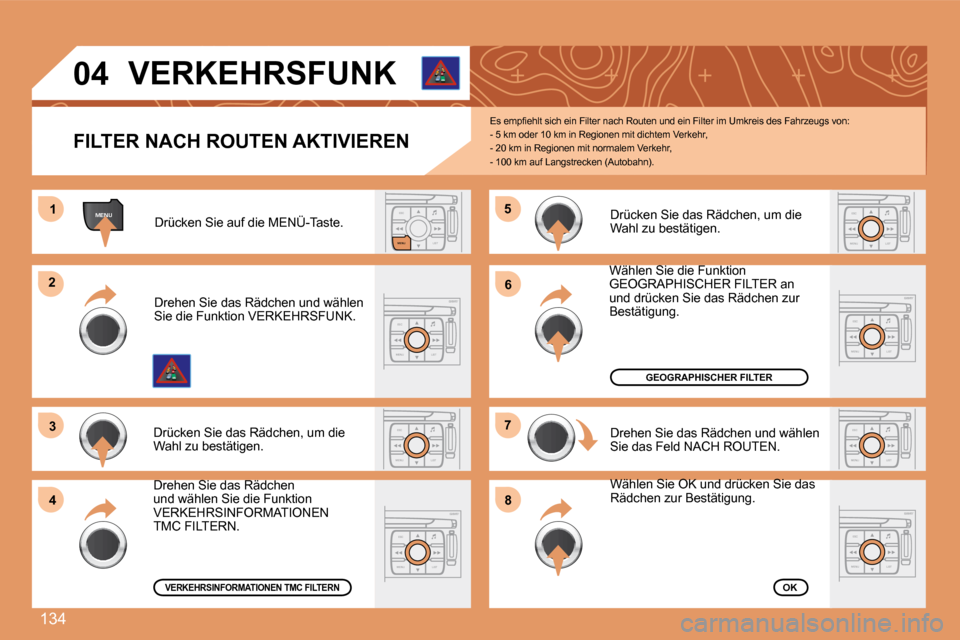
134
ESCLIST
MENU
MENU1
ESC
MENU LIST
2
3
ESC
MENU LIST
4
5
ESC
MENU LIST
6
7
ESC
MENU LIST
8
ESC
MENU LISTESC
MENU LIST
ESC
MENU LIST
04
FILTER NACH ROUTEN AKTIVIEREN �E�s� �e�m�p�i�e�h�l�t� �s�i�c�h� �e�i�n� �F�i�l�t�e�r� �n�a�c�h� �R�o�u�t�e�n� �u�n�d� �e�i�n� �F�i�l
�t�e�r� �i�m� �U�m�k�r�e�i�s� �d�e�s� �F�a�h�r�z�e�u�g�s� �v�o�n�:
- 5 km oder 10 km in Regionen mit dichtem Verkehr,
- 20 km in Regionen mit normalem Verkehr,
�-� �1�0�0� �k�m� �a�u�f� �L�a�n�g�s�t�r�e�c�k�e�n� �(�A�u�t�o�b�a�h�n�)�.
Drücken Sie auf die MENÜ-Taste.
Drehen Sie das Rädchen und wählen
Sie die Funktion VERKEHRSFUNK.
Drücken Sie das Rädchen, um die
Wahl zu bestätigen.
VERKEHRSINFORMATIONEN TMC FILTERN
Drehen Sie das Rädchen
und wählen Sie die Funktion
VERKEHRSINFORMATIONEN
TMC FILTERN. Drücken Sie das Rädchen, um die
Wahl zu bestätigen.
GEOGRAPHISCHER FILTER
Wählen Sie die Funktion
GEOGRAPHISCHER FILTER an
und drücken Sie das Rädchen zur
Bestätigung.
Drehen Sie das Rädchen und wählen
Sie das Feld NACH ROUTEN.
OK
VERKEHRSFUNK
Wählen Sie OK und drücken Sie das
Rädchen zur Bestätigung.
Page 154 of 184

135
ESCLIST
MENU
MENU1
ESC
MENU LIST
2
3
4 6
5
ESC
MENU LIST
ESC
MENU LIST
7
ESC
MENU LIST
ESC
MENU LIST
ESC
MENU LIST
ESC
MENU LIST
04
Drücken Sie auf die MENÜ-Taste.
NACHRICHTEN LESEN
NEUE NACHRICHEN ANZEIGEN
OK
ANZEIGE DER TMC-NACHRICHTEN
EINSTELLEN
�I�n� �R�e�g�i�o�n�e�n� �m�i�t� �d�i�c�h�t�e�m� �V�e�r�k�e�h�r� �e�m�p�i�e�h�l�t� �e�s� �s�i�c�h�,� �n
�i�c�h�t� �d�a�s� �F�e�l�d� �N�E�U�E� �N�A�C�H�R�I�C�H�T�E�N� �A�N�Z�E�I�G�E�N�
anzuklicken.
Drehen Sie das Rädchen und wählen
Sie die Funktion VERKEHRSFUNK.
Drücken Sie das Rädchen, um die
Wahl zu bestätigen.
Drücken Sie das Rädchen, um die
Wahl zu bestätigen.
Drehen Sie das Rädchen und wählen
Sie die Funktion ANZEIGE DER
NACHRICHTEN EINSTELLEN. Wählen Sie das Feld
NACHRICHTEN LESEN.
Die Verkehrsnachrichten werden von
der Synthesestimme gelesen.
Wählen Sie das Feld NEUE
NACHRICHEN ANZEIGEN.
Die Verkehrsmeldungen
berücksichtigen auch die eingestellten
�F�i�l�t�e�r� �(�g�e�o�g�r�a�p�h�i�s�c�h�,� �.�.�.�)� �u�n�d� �k�ö�n�n�e�n�
auch angezeigt werden, wenn keine
Zielführung aktiviert ist.
VERKEHRSFUNK
Wählen Sie OK und drücken Sie das
Rädchen zur Bestätigung.
ANZEIGE DER NACHRICHTEN EINSTELLEN
Page 155 of 184

136
1
2
3
4S
O S SOURCE
MODE BAND TPT
A Y
DARKSOURCE
S
O S SOURCE
MODE BAND TPT
A Y
DARKBAND
SOURCE
BAND
ESC
MENU LIST
LIST
ESC LIST
MENU
MENU
ESC
MENU LIST
ESC
MENU LIST
ESC
MENU LIST
1
2
3
4
LIST
ESC
MENU LIST
ESC
MENU LIST
05AUDIO-/VIDEO-ANLAGE
RADIO
ANWAHL EINES SENDERS
Drücken Sie mehrfach hintereinander
auf die Taste SOURCE und wählen
Sie das Radio an.
Drücken Sie auf die Taste BAND, um
einen der folgenden Wellenbereiche
anzuwählen: FM1, FM2, FMast, AM.
Drücken Sie kurz auf eine der
Tasten, um den automatischen
Sendersuchlauf zu starten.
Drücken Sie auf eine der Tasten,
um eine manuelle Sendersuche
durchzuführen.
Drücken Sie auf die Taste LIST, um
die Liste der lokal empfangenen
�S�e�n�d�e�r� �a�n�z�u�z�e�i�g�e�n� �(�m�a�x�i�m�a�l� �6�0�)�.�
Um diese Liste zu aktualisieren,
drücken Sie länger als zwei Sekunden
auf die Taste. �D�i�e� �ä�u�ß�e�r�e�n� �G�e�g�e�b�e�n�h�e�i�t�e�n� �(�H�ü�g�e�l�,� �G�e�b�ä�u�d�e�,� �T�u�n�n�e�l�,�
�P�a�r�k�h�a�u�s�,� �T�i�e�f�g�a�r�a�g�e�,� �.�.�.�)� �k�ö�n�n�e�n� �d�e�n� �E�m�p�f�a�n�g�
behindern, auch im RDS-Modus zur Senderverfolgung. Dies ist eine normale Erscheinung bei der
Ausbreitung von Radiowellen und bedeutet nicht, das s ein Defekt am Autoradio vorliegt.
RDS
Wählen Sie SENDERSUCHLAUF
�A�K�T�I�V�I�E�R�E�N� �(�R�D�S�)� �u�n�d� �d�r�ü�c�k�e�n� �S�i�e� �a�u�f�
OK. Auf dem Bildschirm erscheint RDS.
Wählen Sie die Funktion
VOREINSTELLUNGENRADIO und
drücken Sie auf OK.
Wählen Sie AUDIO-FUNKTIONEN
und drücken Sie auf OK.
Drücken Sie auf die MENÜ-Taste.
Wird RDS angezeigt, so kann dank der Frequenzverfol gung ein und
derselbe Sender kontinuierlich gehört werden. Unter bestimmten
Bedingungen ist die Verfolgung eines RDS-Senders ni cht im ganzen
Land gewährleistet, da die Radiosender das Gebiet n icht zu 100 %
abdecken. Daraus erklärt sich, dass bei einer länge ren Fahrstrecke
der Empfang des Senders verloren gehen kann.
VOREINSTELLUNGENRADIO
SENDERSUCHLAUF AKTIVIEREN (RDS)
Page 156 of 184

137
S
O S SOURCE
MODE BAND TPT
A Y
DARKSOURCE
ESC
MENU LIST
LIST
SOURCE
LIST
S
O SSOURCE
MODE BAND ESC
2
abc
5
jkl
8
tuv 3
def
6
mno
9
wxyz
1 4
ghi
7
pqrs0 # MENU LIST
TA
PTY
DARK
1
2
05AUDIO-/VIDEO-ANLAGE
MP3-CD
Das MP3-Format, eine Abkürzung von MPEG 1,2 & 2.5 A udio Layer
3, ist eine Norm zur Komprimierung von Audio-Dateie n, die es
ermöglicht, mehrere Dutzend Musikdateien auf ein un d derselben
CD abzuspeichern.
Um eine gebrannte CDR oder CDRW abspielen zu können , wählen Sie
zum Brennen vorzugsweise die Normen ISO 9660 Level 1,2 oder Joliet.
Wenn die CD in einem anderen Format gebrannt wurde, wird sie
möglicherweise nicht korrekt abgespielt.
�E�s� �e�m�p�i�e�h�l�t� �s�i�c�h�,� �a�u�f� �e�i�n� �u�n�d� �d�e�r�s�e�l�b�e�n� �C�D� �s�t�e�t�s� �d�i �e� �g�l�e�i�c�h�e� �B�r�e�n�n�-
�N�o�r�m� �m�i�t� �d�e�r� �k�l�e�i�n�s�t�m�ö�g�l�i�c�h�e�n� �G�e�s�c�h�w�i�n�d�i�g�k�e�i�t� �(�m�a�x�i �m�a�l� �4�-�f�a�c�h�)� �z�u�
verwenden, um optimale akustische Qualität zu erzie len.
�I�m� �b�e�s�o�n�d�e�r�e�n� �F�a�l�l� �e�i�n�e�r� �M�u�l�t�i�-�S�e�s�s�i�o�n�-�C�D� �e�m�p�i�e�h�l�t� �s�i�c�h� �d�i�e� �J�o�l�i�e�t�-
Norm.
Das Autoradio spielt nur Audio-Dateien mit der Erwe iterung ".mp3"
mit einer Abtastrate von 22,05 kHz oder 44,1 kHZ ab . Alle anderen
�D�a�t�e�i�t�y�p�e�n� �(�.�w�m�a�,� �.�m�p�4�,� �m�3�u�.�.�.�)� �k�ö�n�n�e�n� �n�i�c�h�t� �g�e�l�e�s�e �n� �w�e�r�d�e�n�.�
�E�s� �e�m�p�i�e�h�l�t� �s�i�c�h�,� �d�i�e� �D�a�t�e�i�n�a�m�e�n� �a�u�f� �w�e�n�i�g�e�r� �a�l�s� �2�0 � �Z�e�i�c�h�e�n� �z�u�
�b�e�s�c�h�r�ä�n�k�e�n� �u�n�d� �k�e�i�n�e� �S�o�n�d�e�r�z�e�i�c�h�e�n� �(�z�.�B�.�:� �"� �"� �?� �;� �ù�)� �z�u� �v�e�r�w�e�n�d�e�n�,�
um Probleme bei der Wiedergabe oder Anzeige zu verm eiden. CD-SPIELER
Verwenden Sie nur runde CDs. Der Raubkopierschutz
auf Original-CDs oder mit einem eigenen CD-Brenner
kopierte CDs können unabhängig von der Qualität des
Original-CD-Spielers zu Störungen führen.
Legen Sie eine Audio-CD oder eine MP3-CD in das
Laufwerk ein, das Abspielen beginnt dann automatisc
h.
Wenn bereits eine CD eingelegt ist,
drücken Sie mehrfach hintereinander
auf die Taste SOURCE und wählen
Sie CD, um sie abzuspielen.
Drücken Sie eine der Tasten, um
einen CD-Titel anzuwählen.
Drücken Sie auf die Taste LIST, um
die Liste mit den CD-Titeln oder der
Verzeichnisse der MP3-Dateien
anzeigen zu lassen.
Wiedergabe und Anzeige einer MP3-CD können vom
Brennprogramm und/oder den benutzten Einstellungen abhängen.
Wir empfehlen Ihnen, Ihre CDs im Format ISO 9660 zu brennen.
TIPPS UND INFORMATIONEN CD ODER MP3-CD HÖREN
Page 157 of 184
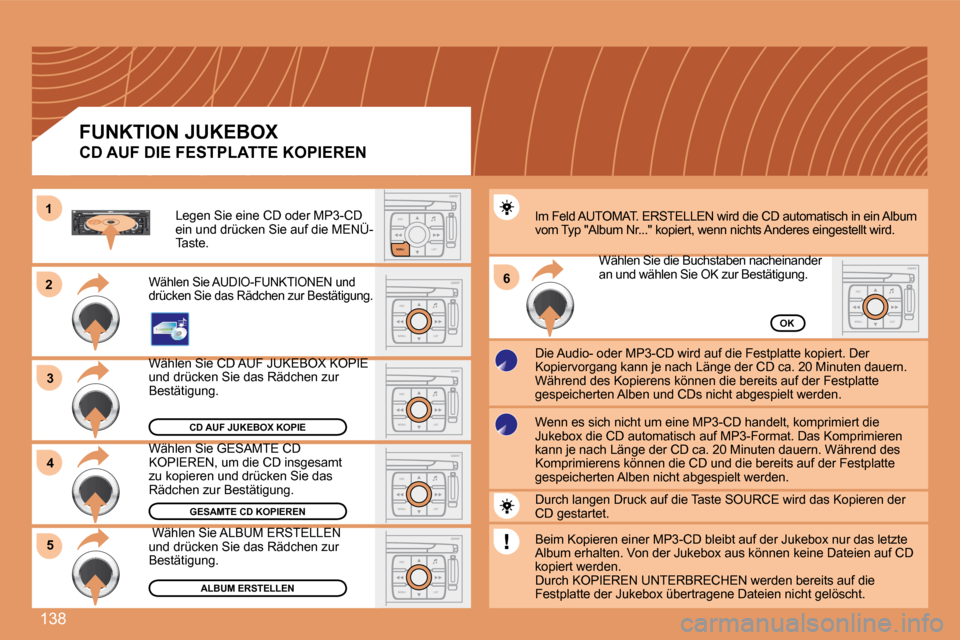
138
23
S
O SSOURCE
MODE BAND ESC
2
abc
5
jkl
8
tuv 3
def
6
mno
9
wxyz
1 4
ghi
7
pqrs0 # MENU LIST
TA
PTY
DARKESC
LIST
MENU
ESC
MENU LIST
6
ESC
MENU LIST
ESC
MENU LIST
ESC
MENU LIST
4
ESC
MENU LIST
5
1
CD AUF JUKEBOX KOPIE
GESAMTE CD KOPIEREN
ALBUM ERSTELLEN
OK
Wählen Sie CD AUF JUKEBOX KOPIE
und drücken Sie das Rädchen zur
Bestätigung.
Wählen Sie GESAMTE CD
KOPIEREN, um die CD insgesamt
zu kopieren und drücken Sie das
Rädchen zur Bestätigung.
Wählen Sie ALBUM ERSTELLEN
und drücken Sie das Rädchen zur
Bestätigung. Im Feld AUTOMAT. ERSTELLEN wird die CD automatisch
in ein Album
vom Typ "Album Nr..." kopiert, wenn nichts Anderes eingestellt wird.
Die Audio- oder MP3-CD wird auf die Festplatte kopi ert. Der
Kopiervorgang kann je nach Länge der CD ca. 20 Minu ten dauern.
Während des Kopierens können die bereits auf der Fe stplatte
gespeicherten Alben und CDs nicht abgespielt werden .
Wählen Sie die Buchstaben nacheinander
an und wählen Sie OK zur Bestätigung.
Wenn es sich nicht um eine MP3-CD handelt, komprimi ert die
Jukebox die CD automatisch auf MP3-Format. Das Komp rimieren
kann je nach Länge der CD ca. 20 Minuten dauern. Wä hrend des
Komprimierens können die CD und die bereits auf der Festplatte
gespeicherten Alben nicht abgespielt werden.
Durch langen Druck auf die Taste SOURCE wird das Ko pieren der
CD gestartet.
Beim Kopieren einer MP3-CD bleibt auf der Jukebox n ur das letzte
Album erhalten. Von der Jukebox aus können keine Da teien auf CD
kopiert werden.
Durch KOPIEREN UNTERBRECHEN werden bereits auf die
Festplatte der Jukebox übertragene Dateien nicht ge löscht.
Wählen Sie AUDIO-FUNKTIONEN und
drücken Sie das Rädchen zur Bestätigung.
Legen Sie eine CD oder MP3-CD
ein und drücken Sie auf die MENÜ-
Taste.
FUNKTION JUKEBOX
CD AUF DIE FESTPLATTE KOPIEREN
Page 158 of 184
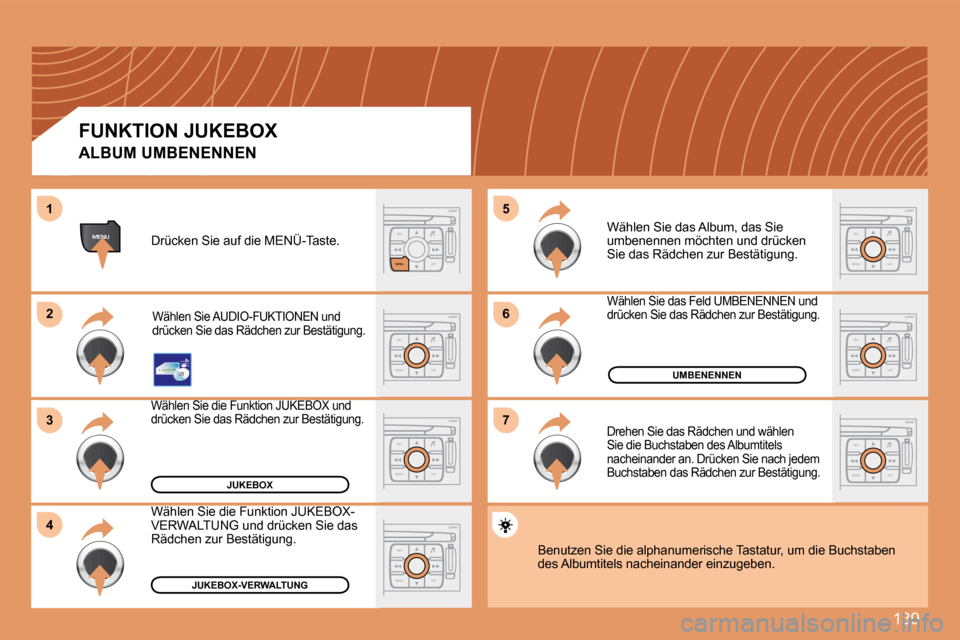
139
ESC
MENU LIST
ESC
MENU LIST
6
7
5
ESC
LIST
MENU
MENU
ESC
MENU LIST
2
3
4
1
ESC
MENU LIST
ESC
MENU LIST
ESC
MENU LIST
ESC
MENU LIST
JUKEBOX
UMBENENNEN
JUKEBOX-VERWALTUNG
ALBUM UMBENENNEN
Drücken Sie auf die MENÜ-Taste.
Wählen Sie AUDIO-FUKTIONEN und
drücken Sie das Rädchen zur Bestätigung.
Wählen Sie die Funktion JUKEBOX und
drücken Sie das Rädchen zur Bestätigung.
Wählen Sie die Funktion JUKEBOX-
VERWALTUNG und drücken Sie das
Rädchen zur Bestätigung. Wählen Sie das Album, das Sie
umbenennen möchten und drücken
Sie das Rädchen zur Bestätigung.
Wählen Sie das Feld UMBENENNEN und
drücken Sie das Rädchen zur Bestätigung.
Drehen Sie das Rädchen und wählen
Sie die Buchstaben des Albumtitels
nacheinander an. Drücken Sie nach jedem
Buchstaben das Rädchen zur Bestätigung.
Benutzen Sie die alphanumerische Tastatur, um die B
uchstaben
des Albumtitels nacheinander einzugeben.
FUNKTION JUKEBOX
Page 159 of 184
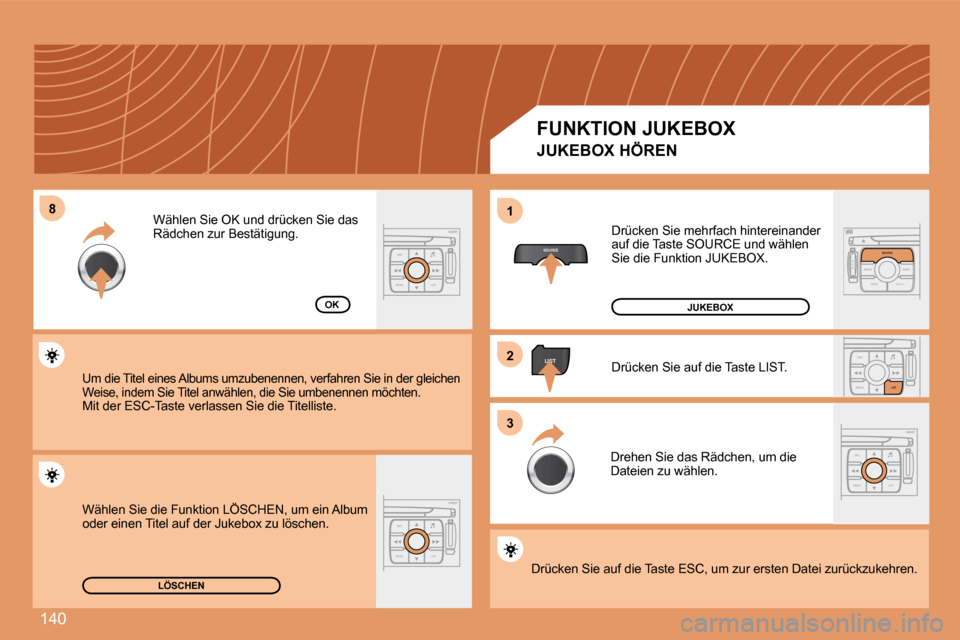
140
8
SOURCE
2
ESC
MENU LIST
LIST
ESC
MENU LIST
S
O S SOURCE
MODE BAND TPT
A Y
DARKSOURCE
ESC
MENU LIST
LIST
ESC
MENU LIST
1
3
LÖSCHEN
OK Drücken Sie mehrfach hintereinander
auf die Taste SOURCE und wählen
Sie die Funktion JUKEBOX.
Drücken Sie auf die Taste LIST.
Drehen Sie das Rädchen, um die
Dateien zu wählen.
Drücken Sie auf die Taste ESC, um zur ersten Datei zurückzukehren.JUKEBOX
Wählen Sie OK und drücken Sie das
Rädchen zur Bestätigung.
Um die Titel eines Albums umzubenennen, verfahren S ie in der gleichen
Weise, indem Sie Titel anwählen, die Sie umbenennen möchten.
Mit der ESC-Taste verlassen Sie die Titelliste.
Wählen Sie die Funktion LÖSCHEN, um ein Album
oder einen Titel auf der Jukebox zu löschen. FUNKTION JUKEBOX
JUKEBOX HÖREN
Page 160 of 184

141
1
SOURCE
2
S
O S SOURCE
MODE BAND TPT
A Y
DARKSOURCE
2
abc
5
jkl
8
tuv 3
def
6
mno
9
wxyz
1 4
ghi
7
pqrs
0 #
2
abc
5
jkl
8
tuv
3
def
6
mno
9
wxyz
1 4
ghi
r
7
pq s0 #
S
O S SOURCE
MODE BAND TPT
A Y
DARKSOURCESOURCE
ESC
MENU LIST
1
3
2Drücken Sie auf die Taste MENÜ und wählen Sie die F
unktion
KONFIGURATION, danach TÖNE und dann AUX-EINGANG
AKTIVIEREN, um den Aux-Eingang des Radiotelefons GP S RT4 zu
aktivieren.
Schließen Sie das mobile Gerät (MP3-
�P�l�a�y�e�r�…�)� �m�i�t� �e�i�n�e�m� �K�l�i�n�k�e�-�/�C�i�n�c�h�-
Audiokabel an die Audio-Stecker (weiß
�u�n�d� �r�o�t�,� �T�y�p� �R�C�A�)� �i�m� �H�a�n�d�s�c�h�u�h�f�a�c�h� �a�n�.
Drücken Sie mehrfach hintereinander
auf die Taste SOURCE und wählen
sie AUX. Legen Sie eine oder mehrere CDs in
den Wechsler ein.
Drücken Sie mehrfach hintereinander
auf die Taste SOURCE und wählen
Sie den CD-WECHSLER an.
Drucken Sie auf eine der Tasten der
alphanumerischen Tastatur, um die
betreffende CD anzuwählen.
Drücken Sie auf eine der Tasten, um
einen CD-Titel anzuwählen.
Anzeige und Bedienung erfolgen über das mobile Gerä t.
Die Dateien können nicht vom Aux-Eingang aus auf di e Festplatte
kopiert werden. Die Dateien können nicht vom CD-Wechsler aus auf di
e Festplatte
kopiert werden.
AUX-EINGANG BENUTZEN
KLINKE-/CINCH-AUDIOKABEL NICHT MITGELIEFERT
CD-WECHSLER
CD HÖREN (NICHT MP3-KOMPATIBEL)